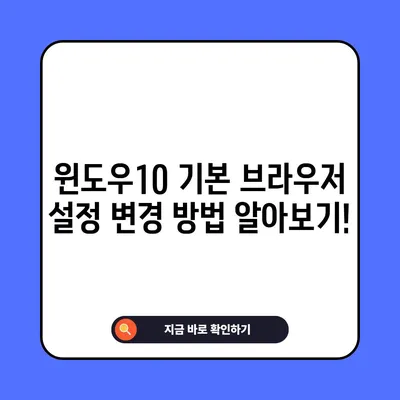윈도우10 기본 브라우저 설정 변경 방법
윈도우10 기본 브라우저 설정 변경 방법에 대해 자세히 알아보겠습니다. 이 가이드는 사용자들이 더 편리하게 웹 서핑을 즐길 수 있도록 돕는 내용을 포함하고 있습니다. 기본 브라우저는 어떤 웹사이트를 자주 방문해야 하는지, 인터넷에서 필요한 정보를 어떻게 쉽게 찾을 수 있는지를 결정하는 중요한 요소입니다. 따라서 원하는 웹 브라우저를 기본값으로 설정하는 것이 필요합니다. 이번 포스트에서는 윈도우10에서 기본 브라우저를 변경하는 방법을 단계별로 설명합니다.
윈도우10 기본 브라우저 변경하기
윈도우10에서 기본 브라우저를 변경하는 방법은 비교적 간단합니다. 하지만 처음 시도하는 분들에게는 다소 복잡하게 느껴질 수 있습니다. 초기 설정이 완료되면 사용자 경험이 크게 향상될 수 있습니다. 아래에서 기본 브라우저를 변경하는 단계별 절차를 자세히 설명하겠습니다.
단계 1: 시작 메뉴 열기
먼저, 윈도우10을 부팅하고 작업 표시줄에 있는 시작 버튼을 클릭합니다. 시작 메뉴가 열리면 여러 앱과 프로그램이 표시됩니다. 여기서 설정 아이콘을 찾아야 합니다. 일반적으로, 이 아이콘은 기어 모양으로 나타나 있으므로 쉽게 찾을 수 있습니다. 설정을 선택하면 새로운 화면으로 이동하게 됩니다.
| 단계 | 설명 |
|---|---|
| 1 | 작업 표시줄에서 시작 버튼 클릭 |
| 2 | 시작 메뉴에서 설정 아이콘 클릭 |
이제 설정 화면으로 이동했습니다. 이 화면은 각종 시스템 설정을 수정할 수 있는 곳입니다. 이후 단계에서는 이 설정 창을 통해 기본 앱 관련 설정을 진행할 것입니다.
단계 2: 설정 창 열기
설정 창이 열린 후, 앱(Apps) 메뉴를 클릭합니다. 이 메뉴에서는 응용 프로그램들의 목록과 관련 설정을 관리할 수 있습니다. 그 다음, 왼쪽 메뉴 가장 상단에 위치한 기본 앱(Default apps)을 선택하여 기본 앱 설정 페이지로 이동합니다.
| 단계 | 설명 |
|---|---|
| 1 | 설정에서 앱 메뉴 클릭 |
| 2 | 왼쪽 메뉴에서 기본 앱 선택 |
여기에서 현재 기본 브라우저가 어떤 것인지 확인할 수 있습니다. 이 정보를 통해 어떤 브라우저를 사용할지 또는 변경할지 결정하는 데 도움이 됩니다.
단계 3: 기본 앱 설정
기본 앱 화면에서는 여러 카테고리별로 기본 앱을 설정할 수 있는데, 그 중 웹 브라우저 항목이 보입니다. 현재 사용 중인 브라우저 이름이 이 항목 옆에 표시됩니다. 이 섹션은 각 웹 브라우저의 사용성과 보안성, 그리고 사용자 편의성을 고려하여 설정할 수 있는 공간입니다.
| 구분 | 기본 앱 |
|---|---|
| 웹 브라우저 | 현재 사용 중인 브라우저 이름 |
이제 사용할 브라우저를 변경할 준비가 되었습니다. 보통 크롬, 파이어폭스, 엣지 등의 다양한 브라우저 중에서 선택할 수 있습니다.
단계 4: 기본 브라우저 변경
기본 브라우저 변경은 생산적인 작업입니다. 웹 브라우저 옆의 이름을 클릭하면 드롭다운 메뉴가 나타납니다. 이 목록에서 원하는 브라우저를 선택하면 기본 브라우저가 쉽게 변경됩니다. 이 과정에서 각 브라우저의 아이콘과 이름이 표시되므로, 어떤 브라우저로 변경할지를 쉽게 결정할 수 있습니다.
| 선택 가능한 브라우저 |
|---|
| Google Chrome |
| Mozilla Firefox |
| Microsoft Edge |
| Opera |
브라우저를 변경한 후에는 이전 브라우저로 돌아가거나 다른 브라우저를 선택할 수 있습니다. 그러나 이 선택은 각 브라우저의 성능과 사용자 친화성을 고려해야 하며, 사용자의 요구에 따라 적절하게 결정해야 합니다.
단계 5: 변경 사항 저장
편리하게 원하는 브라우저를 선택했다면, 이제 마지막 단계로 설정 창의 오른쪽 상단에 있는 닫기 버튼을 클릭합니다. 이 단계는 변경된 사항이 저장되고 설정 창이 정상적으로 종료되도록 합니다. 사용자가 설정한 새로운 기본 브라우저가 즉시 적용되며, 이제부터는 모든 웹 링크가 이 브라우저에서 열리게 됩니다.
| 단계 | 설명 |
|---|---|
| 1 | 설정 창의 오른쪽 상단에서 닫기 버튼 클릭 |
| 2 | 변경 사항이 저장됨 |
이 과정을 통해 기본 브라우저를 쉽게 변경할 수 있습니다.
💡 엣지에서 크롬으로 쉽게 바꾸는 방법을 알아보세요! 💡
자주 묻는 질문과 답변
이제 윈도우10에서 기본 브라우저를 변경하는 방법을 배웠습니다. 여러 사용자가 궁금해하는 질문을 다음과 같이 정리했습니다.
1. 윈도우10 기본 브라우저 변경 안전한가요?
네, 윈도우10 기본 브라우저 변경은 안전합니다. 기본 브라우저를 변경하더라도 컴퓨터의 시스템이나 데이터에 영향을 미치지 않습니다. 다만, 일부 브라우저는 사용자 데이터 설정을 가져오거나 동기화할 수 있기 때문에 이를 미리 확인하는 것이 좋습니다.
2. 기본 브라우저를 변경하면 기존에 저장된 즐겨찾기나 설정이 사라지나요?
기본 브라우저를 변경해도 기존에 저장된 즐겨찾기나 설정은 사라지지 않습니다. 각 브라우저에서 저장된 정보는 그대로 유지됩니다.
3. 기본 브라우저를 변경하려면 관리자 권한이 필요한가요?
기본 브라우저를 변경하려면 관리자 권한이 필요합니다. 윈도우10에서 기본 앱 설정을 변경하는 작업은 시스템 설정에 관련되므로 관리자 권한이 요구됩니다.
💡 PC에서 카톡 링크를 쉽게 열어보세요! 💡
결론
💡 크롬으로 기본 브라우저를 쉽게 변경하는 방법을 지금 바로 알아보세요. 💡
이번 포스트에서는 윈도우10의 기본 브라우저 설정을 변경하는 방법을 구체적으로 설명하였습니다. 이 단계별 가이드를 통해 초보자들도 쉽게 따라할 수 있도록 하였습니다. 기본 브라우저 변경의 이점을 이해하고, 자신에게 맞는 브라우저를 설정함으로써 웹 서핑이 훨씬 편리해질 것입니다. 웹 환경을 더 개인화된 경험으로 만들기 위해 오늘 바로 기본 브라우저를 바꿔보세요!
윈도우10 기본 브라우저 설정 변경 방법 알아보기!
윈도우10 기본 브라우저 설정 변경 방법 알아보기!
윈도우10 기본 브라우저 설정 변경 방법 알아보기!